您的位置:首页 > 谷歌浏览器缓存清理工具使用技巧及推荐
谷歌浏览器缓存清理工具使用技巧及推荐
时间:2025-06-16
来源:谷歌浏览器官网
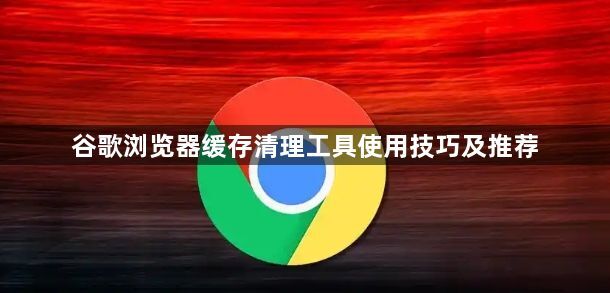
使用技巧
1. 进入清除浏览数据页面:打开Chrome浏览器,点击右上角的三个点图标,选择“设置”。在设置页面中,向下滚动找到“隐私和安全”部分,点击“清除浏览数据”。
2. 选择清理时间范围:在弹出的“清除浏览数据”对话框中,可以选择清除特定时间段内的缓存数据,如“过去一小时”“过去24小时”“全部时间”等。一般选择“全部时间”以彻底清理缓存,但需注意,如果只想清理特定时间段的缓存,可以根据实际情况进行选择。
3. 勾选要清理的数据类型:确保勾选了“缓存的图片和文件”选项,这是清理浏览器缓存的关键。同时,根据个人需求,还可以勾选其他要清理的项目,如“Cookie及其他网站数据”“历史记录”等。但要注意,勾选“Cookie及其他网站数据”可能会导致需要重新登录到某些网站。
4. 点击清除数据按钮:完成上述选择后,点击“清除数据”按钮,浏览器将开始清理缓存。清理完成后,会有相应的提示信息。
推荐工具
1. Chrome自带的清除浏览数据工具:这是最直接、最方便的缓存清理工具,无需安装任何插件或扩展程序。它能够快速清理浏览器缓存、Cookie、历史记录等各种数据,操作简单易懂,适合大多数用户日常使用。
2. CCleaner:一款广受欢迎的系统优化和隐私保护工具,不仅可以清理Chrome浏览器的缓存,还能清理系统中的其他垃圾文件、临时文件等。它提供了多种清理选项和自定义设置,可以根据用户需求进行个性化的清理操作。此外,CCleaner还具有自动清理功能,可以定期自动清理浏览器缓存,保持系统的清洁和高效运行。
3. Advanced SystemCare:这是一款功能强大的系统优化软件,其中的浏览器清理功能可以深度清理Chrome浏览器的缓存、Cookie、下载历史、表单数据等各种隐私信息。它还具备实时保护功能,可以防止浏览器缓存和其他垃圾文件的积累,同时提供一键优化、系统加速等多种实用功能,全面提升系统性能和浏览器的运行速度。
